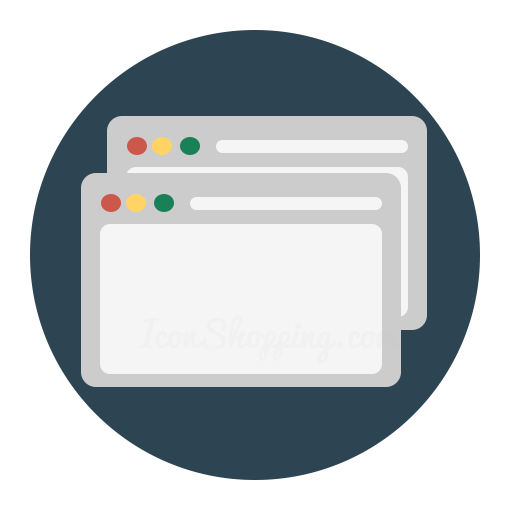Чергове оновлення Mozilla Firefox принесло серйозні зміни в інтерфейс, додавши спеціальну кнопку меню, що приховує основні розділи браузера. Сьогодні мова піде про те, яким чином цю панель можна налаштувати.
Експрес-панель – спеціальне меню Mozilla Firefox, в якому користувач може швидко перейти до потрібного розділу браузера. За замовчуванням дана панель дозволяє швидко перейти до налаштувань браузера, відкрити історію, запустити роботу браузера на весь екран і багато іншого. Залежно від вимог користувача, непотрібні кнопки з даної Експрес-панелі можна прибирати, додаючи нові.

Як налаштувати експрес-панель У Mozilla Firefox?
- Відкрийте експрес-панель, клацнувши по кнопці меню браузера. У нижній області вікна клацніть по кнопці " змінити» .
- Вікно поділиться на дві частини: в лівій області розташувалися кнопки, які можна додати в експрес-панель, а в правій, відповідно, сама експрес-панель.
- Для того, щоб прибрати з Експрес-панелі зайві кнопки, затисніть непотрібну кнопку мишею і перетягніть її в ліву область вікна. З точністю та навпаки відбувається додавання кнопок в експрес-панель.
- Нижче розташувалася кнопка " показати / приховати панелі» . Клацнувши по ній, на екрані можна управляти двома панелями: панеллю меню (з'являється в самій верхній області браузера, розташовує в собі кнопки «Файл», «Правка», «Інструменти» і т.д., а також панеллю закладок (під адресним рядком будуть розташовуватися закладки браузера).
- Для того, щоб зберегти зміни і закрити Налаштування Експрес-панелі, клацніть в поточній вкладці по іконці з хрестиком. Вкладка закрита не буде, а лише закриються настройки.
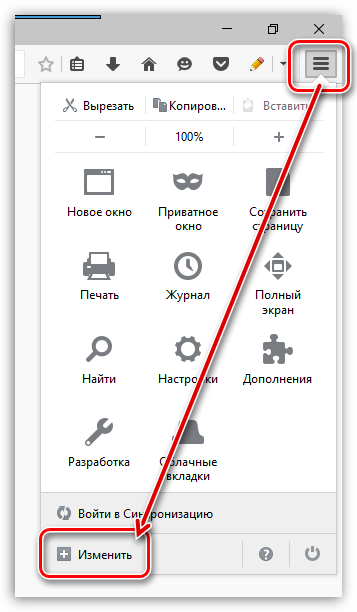
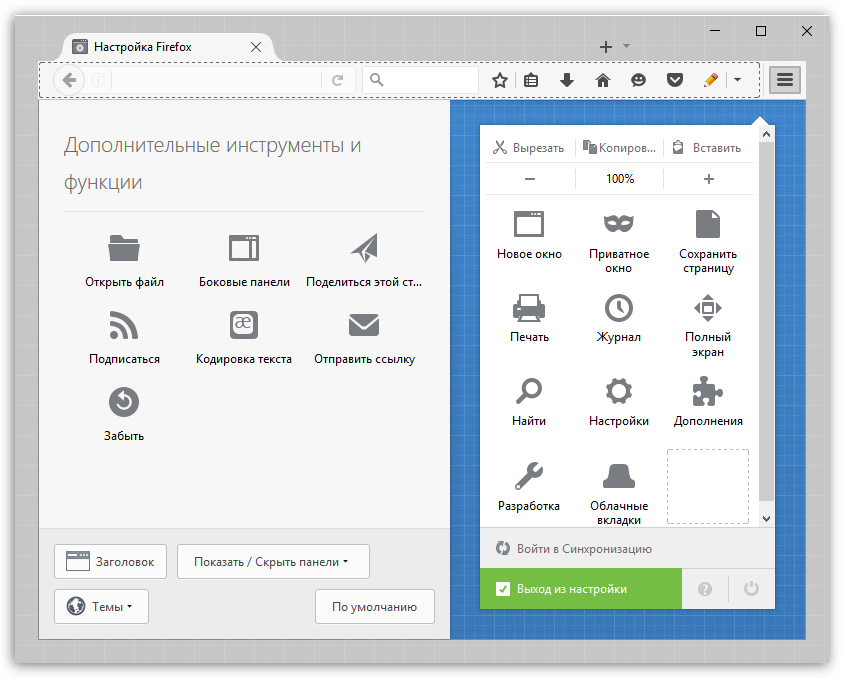
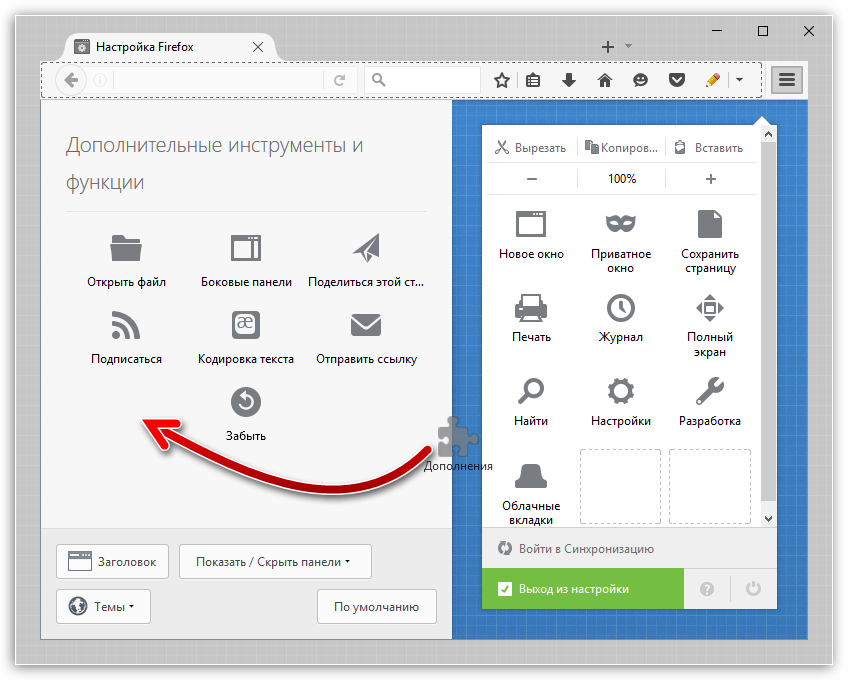
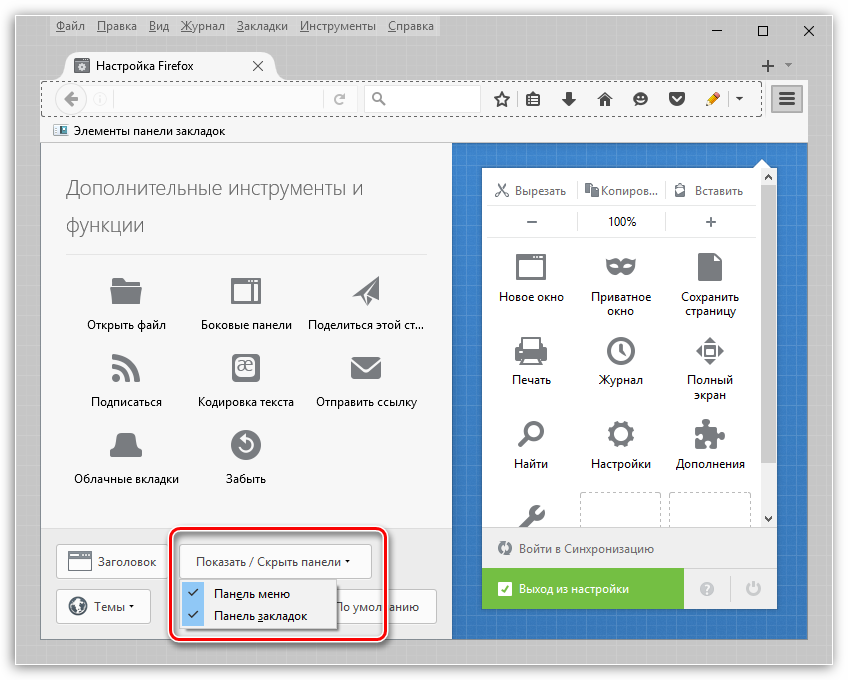
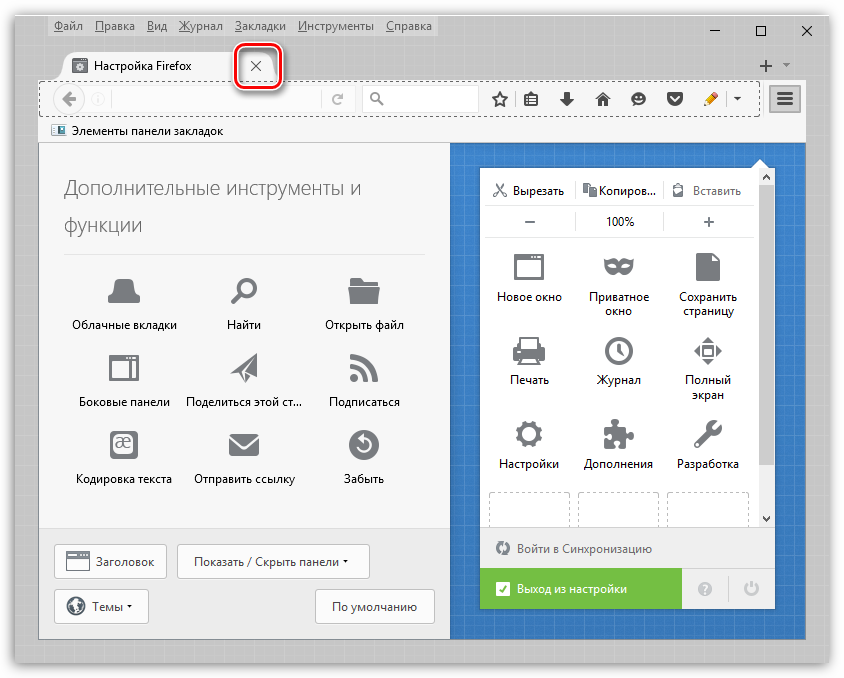
Витративши кілька хвилин на Налаштування Експрес-панелі, ви зможете повністю персоналізувати Mozilla Firefox на свій смак, зробивши свій браузер трішки зручніше.